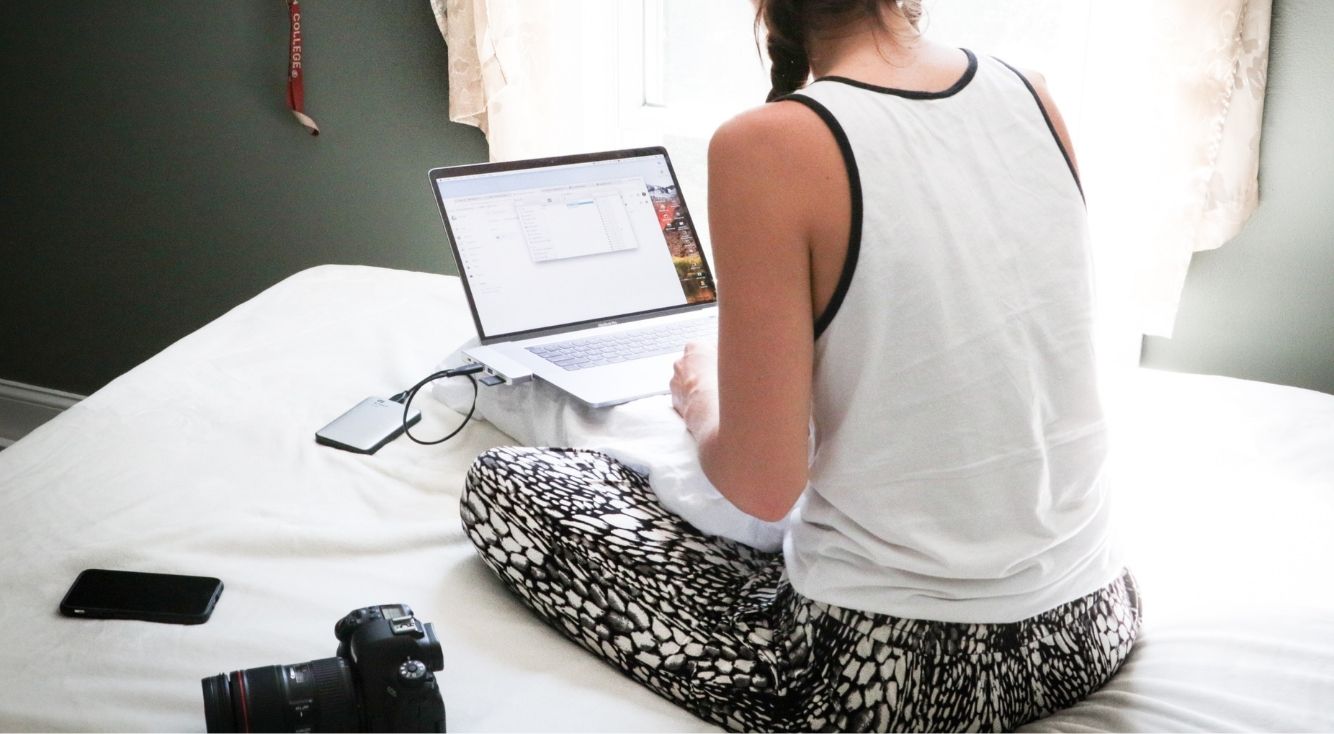
基本のやり方!Switchでゲーム配信をする方法を分かりやすく解説
Contents[OPEN]
Switchでゲーム配信する方法
機材が揃ったところで、いよいよ配信をしてみましょう。Switchでゲーム配信する方法を、Switchの準備、配線、配信ソフトの設定の手順に分けて説明します。
手順①SwitchをTVモードにする

Switchをドックにしまいます。ドックにはめ込むと自動でTVに映す設定に切り替わるので、そのまま進めましょう。
手順②【Switch+キャプチャーボード+PC】にする
Switchとキャプチャーボードを接続します。ケーブルを挿す場所は、Switchの裏蓋を開けると見える「HDMI OUT」と書いてある端子です。Switchとキャプチャーボードがつながったら、キャプチャーボードとPCを接続しましょう。USB TypeCなどでつなぐことが多いです。
キャプチャーボードがパススルー出力に対応している場合は、キャプチャーボードからテレビにも接続しましょう。
手順③PCの準備をする
PCを起動して配信ソフトを開きます。同時にキャプチャーボードが接続されているかどうか確認しておきましょう。デスクトップにキャプチャーボードのアイコンがあればつながっています。
手順④配信ソフトの設定・ストリームキーの入力をする
1.配信ソフトの「設定」を開く
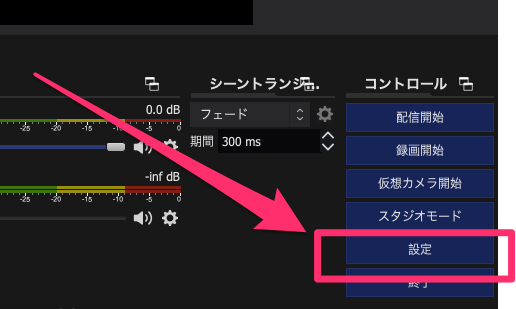
配信ソフトを開いたら、設定ボタンを探してクリックします。(画像はOBS)
2.配信設定を行う
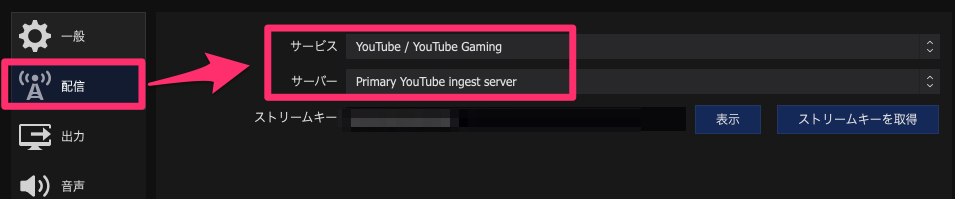
OBSの場合は、設定→配信タブで配信設定を行います。「サービス」のプルダウンメニューからYouTubeを選びましょう。「サーバー」はPrimary YouTube ingest serverを選びます。
3.ストリームキーを入力する
YouTubeのマイページにある「ストリームキー」を入力したら設定は完了です。
4.配信を開始する
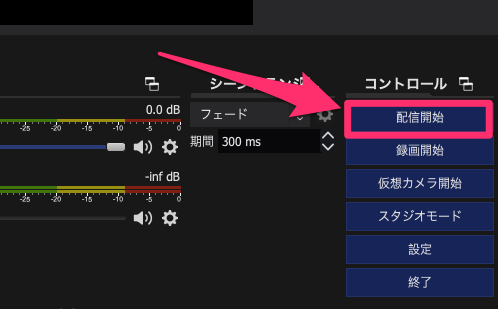
設定ページを閉じて「配信開始」をクリックすると配信が始まります。